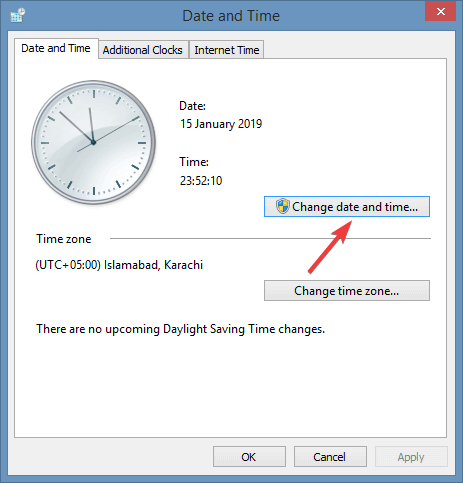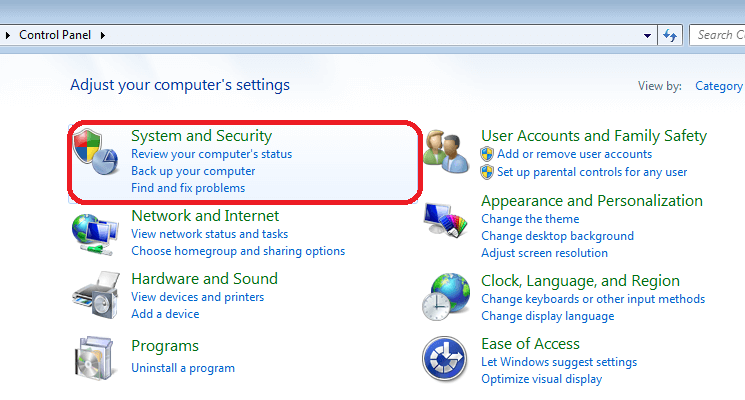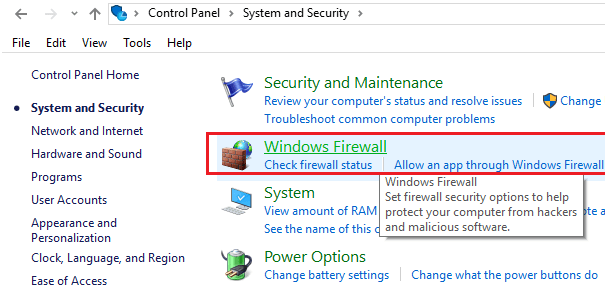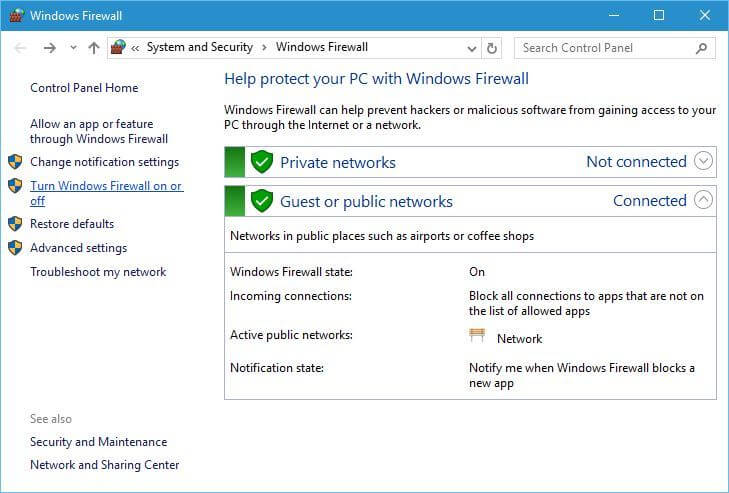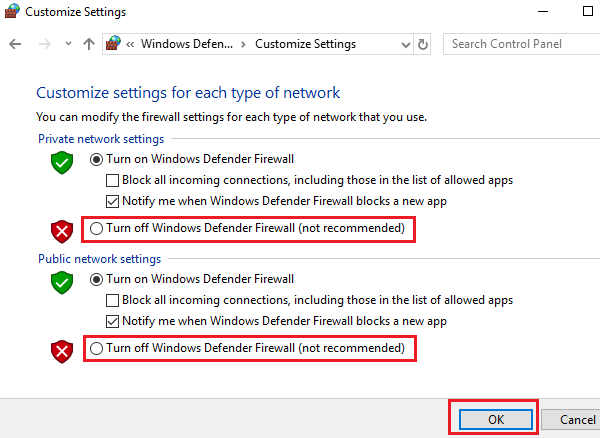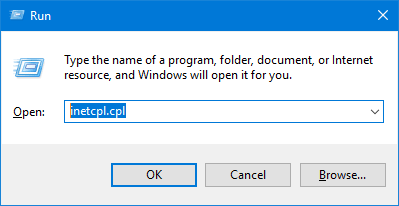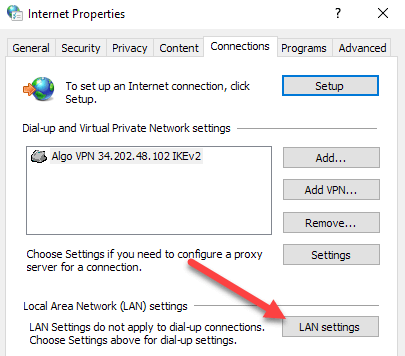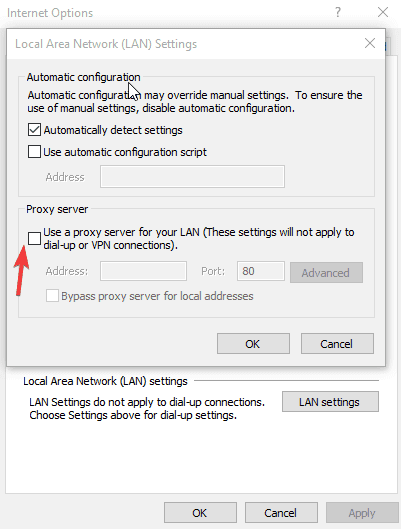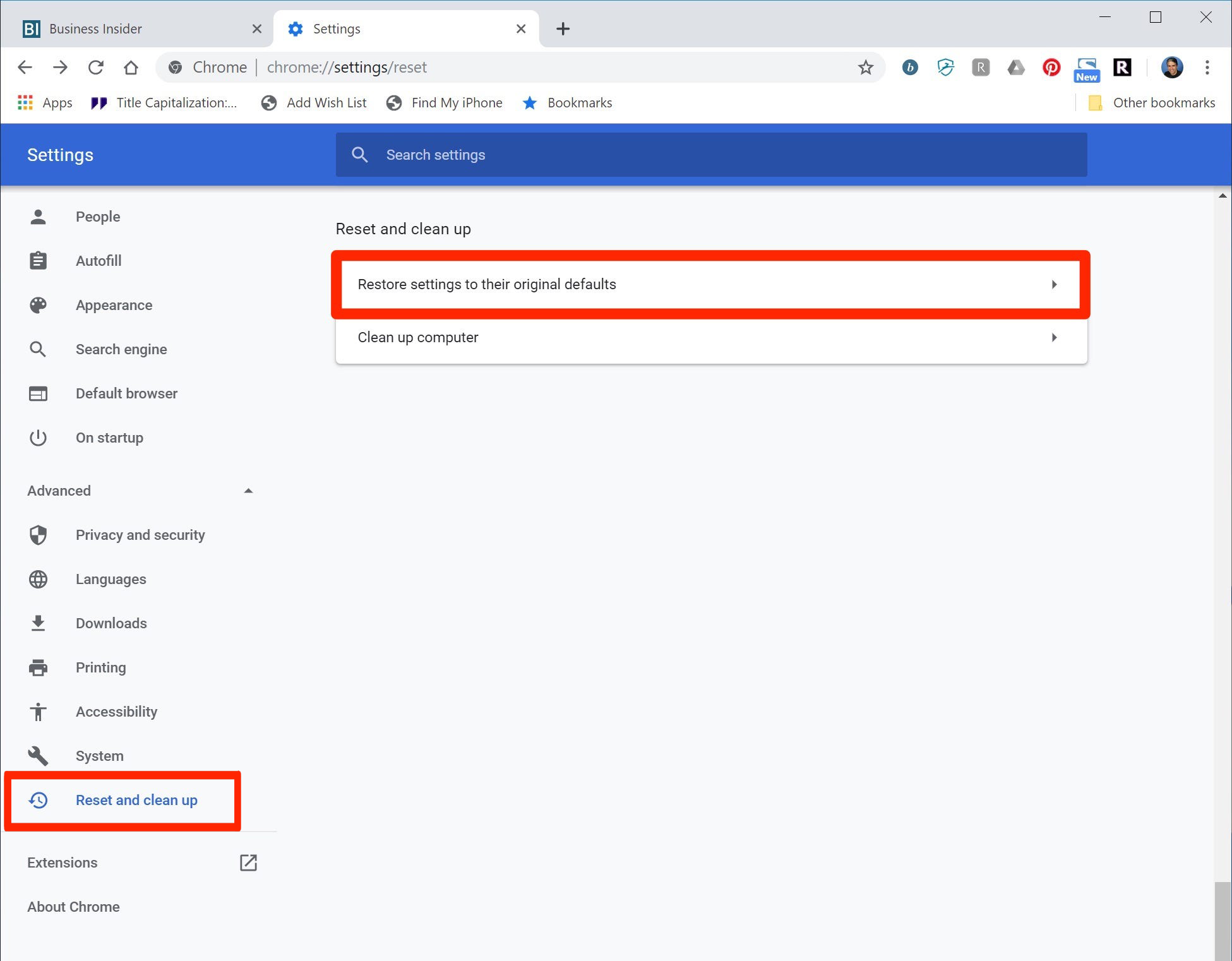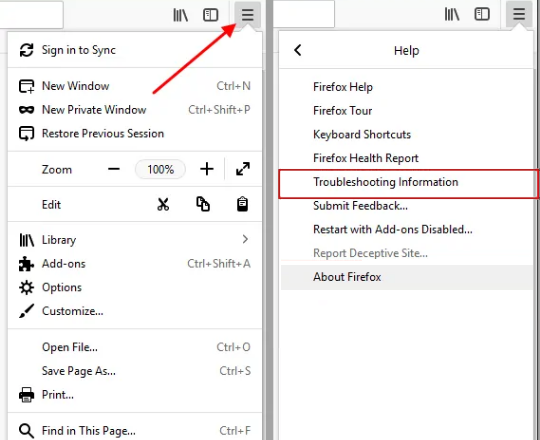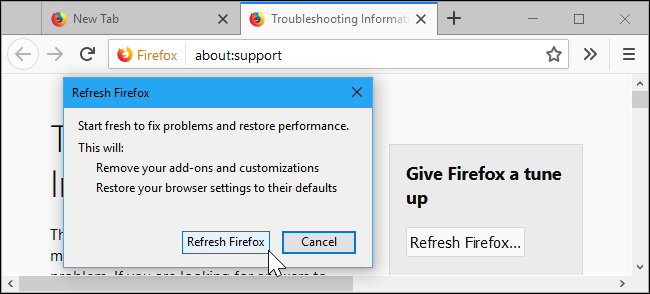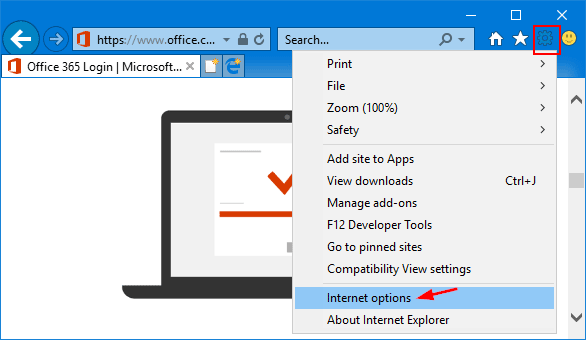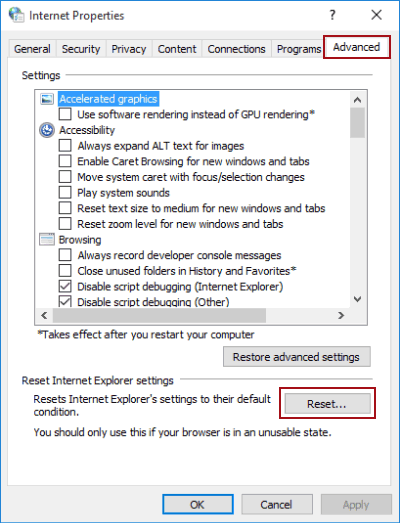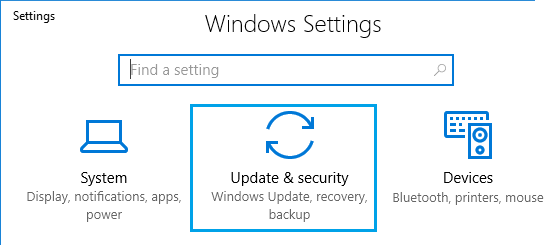Si obtiene el código de error de acceso denegado 16, esta solicitud fue bloqueada por las reglas de seguridad en Windows 10 mientras accede a un sitio web específico, entonces debe leer esta publicación, ya que lo guiará para solucionar este problema en su PC por su cuenta.
El código de error 16 en el navegador no es nuevo entre los usuarios de Windows, ya que muchos usuarios han encontrado este error en su navegador. Este error impide que los usuarios accedan a un sitio web en particular.
Si encuentra el mismo error en su PC, permítame decirle que reiniciar el navegador o la PC no lo ayudaría a corregir el código de error 16.
Si desea deshacerse de este error y acceder al sitio web, debe seguir las soluciones que se enumeran en este artículo.
Sin embargo, primero le sugiero que encuentre la razón principal por la que obtiene el código de error de acceso denegado 16 en su navegador y luego aplique la solución en consecuencia.
¿Qué causa el código de error 16 Esta solicitud fue bloqueada por las reglas de seguridad?
El código de error en una PC con Windows 10 puede ocurrir debido a varias razones. Sin embargo, después de analizar los diferentes informes de usuario, se me han ocurrido algunas de las razones más comunes detrás de este error. Estas son esas razones:
- Si los datos y la hora de su computadora son incorrectos.
- Cuando la configuración de su computadora no está configurada correctamente.
- El Firewall de Windows o un antivirus de terceros pueden haber incluido en la lista negra el sitio web al que intenta acceder.
- Si hay algún problema con su navegador predeterminado.
- Su ISP le restringe el acceso a los sitios web.
¿Cómo reparar el código de error 16 de acceso denegado en una PC con Windows 10?
Solución 1: comprobar fecha y hora
La fecha y hora incorrectas pueden entrar en conflicto con algunos servicios en su PC y no le permitirán acceder a ellos. Y el navegador es uno de esos servicios que no funciona bien si la fecha y la hora del sistema son incorrectas.
Por lo tanto, verifique la fecha y la hora en su PC para ver si esto está causando el “código de error 16 esta solicitud fue bloqueada por las reglas de seguridad”. Si la fecha o la hora no son correctas, configúrelas de acuerdo con su zona horaria. Para hacer esto, necesita hacer lo siguiente:
- Vaya a la fecha y hora que se muestran en la barra de tareas y haga clic derecho sobre ella.
- Seleccione la opción Ajustar fecha / hora.
- Haga clic en el botón Cambiar fecha y hora.
- Configure la fecha y hora correctas.
- Haga clic en el botón Aceptar.
Ahora, intente acceder al sitio web que arrojaba el código de error 16 de Windows 10 para verificar si el problema se resolvió o no.
Solución 2: intente acceder al sitio web utilizando otro dispositivo
A veces, la PC que no está configurada correctamente puede tener restricciones para acceder a ciertos sitios web. En este caso, puede cambiar a otro dispositivo y luego intentar acceder al sitio web.
Si puede visitar el sitio web en otro dispositivo, entonces hubo un problema en su dispositivo y es por eso que recibió el código de error 16, esta solicitud fue bloqueada por las reglas de seguridad en Windows 10 PC.
Solución 3: deshabilite el antivirus o el firewall de terceros temporalmente
Otra posibilidad detrás de obtener el código de error de acceso denegado 16 en una PC con Windows 10 es que su antivirus / firewall bloquee el sitio web.
Los antivirus y firewall de terceros a menudo bloquean o ponen en una lista negra los sitios web si no parece seguro visitarlos. Si le ha sucedido lo mismo, solo puede acceder al sitio web después de deshabilitar el firewall / antivirus en su computadora.
Para deshabilitar el antivirus de terceros, puede seguir la guía que se proporciona. Y, para deshabilitar el firewall, siga estos pasos:
- Vaya al cuadro de búsqueda de Windows, escriba aquí panel de control y haga clic en Panel de control.
- En la ventana del Panel de control, haga clic en Sistema y seguridad.
- Haga clic en Firewall de Windows Defender.
- Ahora, haga clic en la opción Activar o desactivar el Firewall de Windows ubicada en el panel izquierdo de la ventana.
- A continuación, seleccione la opción Desactivar Firewall de Windows (no recomendado) en la sección Configuración de red privada y Configuración de red pública.
- Haga clic en el botón Aceptar para guardar los cambios.
Solución 4: use un navegador diferente
El código de error de acceso denegado 16 también puede estar relacionado con el navegador o su configuración. Ahora, para comprobar si su navegador está causando el problema, le recomendaré que intente abrir el sitio web en otro navegador.
Puede cambiar a cualquiera de los navegadores como Google Chrome, Mozilla Firefox, Opera, Microsoft Edge, etc. Si no obtiene ningún error al acceder al sitio web en otro navegador, entonces el problema estaba en su navegador predeterminado.
En tal caso, puede restablecer su navegador o cambiar permanentemente a otro navegador.
Solución 5: deshabilitar el servidor proxy
Otra solución para corregir el código de error 16 esta solicitud fue bloqueada por las reglas de seguridad en Windows 10 es deshabilitar el servidor Proxy.
Si su PC ha sido atacada recientemente por malware / adware, entonces es probable que el adware o el malware hayan cambiado la configuración de red de su computadora para mostrar anuncios intrusivos.
Por lo tanto, aquí debe deshabilitar el servidor Proxy para solucionar este problema. Para ello, debe hacer lo siguiente:
- Presione las teclas Windows + R para abrir la ventana Ejecutar.
- Escriba inetcpl.cpl en el cuadro Ejecutar y presione la tecla Intro para abrir la ventana Propiedades de Internet.
- Ahora, vaya a la pestaña Conexiones> haga clic en la configuración de LAN.
- A continuación, desmarque la casilla de verificación Usar un servidor proxy y marque la casilla de verificación Detectar la configuración automáticamente.
- Haga clic en los botones Aceptar> Aplicar.
- Por último, reinicie su computadora.
Solución 6: restablezca su navegador
Si su navegador predeterminado no está bien configurado o si hay algún otro problema con el navegador, restablecer el navegador puede ayudarlo a corregir el código de error 16 en Windows 10.
Restablecer Google Chrome:
- Inicie Google Chrome (presione las teclas Alt + F).
- Haga clic en el icono Configuración (tres puntos verticales en la esquina superior derecha de la ventana).
- Ahora, desplácese hacia abajo y haga clic en la opción Avanzado.
- Haga clic en la opción Restaurar y limpiar.
- A continuación, para restablecer Google Chrome, haga clic en la opción Restaurar la configuración a sus valores predeterminados originales.
- Ahora, reinicie Google Chrome.
Restablecer Mozilla Firefox:
- Inicie Firefox> haga clic en Configuración (tres líneas horizontales ubicadas en la esquina superior derecha de la ventana).
- A continuación, haga clic en la opción Ayuda.
- Haga clic en Información de solución de problemas.
- A continuación, haga clic en la opción Actualizar Firefox.
- Ahora, elija la opción Actualizar Firefox en la siguiente ventana emergente.
Restablecer Internet Explorer
- Abra Internet Explorer.
- Vaya a Configuración> haga clic en Opciones de Internet.
- A continuación, cambie a la pestaña Avanzado.
- Haga clic en el botón Restablecer.
- Ahora, haga clic en el botón Aceptar para guardar los cambios que ha realizado.
Solución 7: use VPN
Es posible que el sitio web al que intentas acceder no esté disponible en tu región o que tu ISP te esté bloqueando para visitar el sitio web.
En este caso, usar una VPN puede resolver su problema. Le permitirá acceder al sitio web independientemente de su dirección IP y región.
Obtenga Express VPN para disfrutar de acceso sin restricciones
Solución 8: actualizar Windows
Aunque Windows es el mejor sistema operativo, todavía es propenso a errores y hay muchos errores / fallas en la plataforma. Por lo tanto, si este error es un problema técnico o es provocado por errores de Windows, la actualización del sistema operativo puede corregir el código de error 16.
Para actualizar la PC con Windows 10, siga esta guía rápida que se proporciona a continuación:
- Presione las teclas Windows + I para abrir la Configuración de Windows.
- Seleccione Actualización y seguridad.
- Vaya a la pestaña Actualización de Windows y haga clic en el botón Buscar actualizaciones.
- Si hay una actualización disponible, instálela en su PC.
- Una vez que haya actualizado Windows, reinicie su computadora.
La mejor y más fácil forma de acelerar su PC / portátil con Windows 10
Si su PC / computadora portátil con Windows 10 funciona con lentitud o muestra varios errores / problemas, aquí le sugiero que escanee su PC con la PC Reparar Herramienta.
Esta es una herramienta multifuncional que puede detectar y corregir varios errores de la computadora, eliminar malware, fallas de hardware, prevenir la pérdida de archivos y reparar los archivos del sistema dañados para acelerar el rendimiento de la PC con Windows.
No solo esto, sino que también puede corregir otros errores fatales de PC como errores BSOD, errores de DLL, reparar entradas de registro, errores de tiempo de ejecución, errores de aplicación y muchos otros.
Obtenga PC Reparar Herramienta para optimizar el rendimiento de la PC con Windows 10
Conclusión
Ahora, resumamos esta publicación. Como ya sabe, el código de error 16 esta solicitud fue bloqueada por las reglas de seguridad, no le permitirá acceder al sitio web a menos que lo corrija.
Entonces, para corregir este error, todo lo que necesita hacer es seguir las soluciones y aplicarlas en su PC una por una hasta que encuentre la que funcione para usted.
Espero que al menos una de las correcciones funcione para usted y recupere su acceso al sitio web que arrojaba este error antes.
Pero en caso de que aún tenga problemas con este problema, puede contactarnos para obtener más ayuda. Puede compartir sus consultas / sugerencias con nosotros en Facebook o Twitter. Nos encantaría tener noticias tuyas.